支払いページのレビュー:WordPressとElementorを使用して簡単に支払いを受け入れる
公開: 2022-04-04WordPressサイトで支払いを受け入れる必要がありますか?
あなたが製品を販売するビジネス、サービスの料金を請求するフリーランサー、寄付を募る非営利団体、またはお金を受け取る必要がある他の人であるかどうかにかかわらず、あなたは人々があなたに支払うのをできるだけ簡単にしたいです。
つまり、古い支払いフォームを追加するだけでなく、訪問者にとって使いやすく、摩擦のない支払いエクスペリエンスを作成したいということです。
Payment Pageプラグインを使用すると、Elementorの視覚的なドラッグアンドドロップインターフェイスを使用して、柔軟でスタイリッシュな支払いページとフォームを作成できます。
支払いオプションとフォームフィールドを完全にカスタマイズしてから、Elementorからスタイルを制御できます。すべて、コードを1行も表示する必要はありません。
支払いページの実践的なレビューでは、このフリーミアムのWordPress支払いプラグインを見て、それがどのように機能するかを示します。
支払いページのレビュー:プラグインの機能
大まかに言えば、支払いページは、WordPressサイトでオンライン支払いを受け入れるためのソリューションです。 明らかに、それだけではありません。 しかし、高レベルのアイデアは単純です。WordPressサイトから簡単に支払いの受け取りを開始できます。
それで、それはあなたがそれをするのをどのように助けますか?
まず、支払いページはElementorに統合されているため、Elementorのインターフェースを使用して支払いフォームを作成およびカスタマイズできます。 支払いオプションとフォームフィールドをカスタマイズできるだけでなく、Elementorのコントロールを使用して支払いフォームのスタイルとデザインを完全にカスタマイズすることもできます。
これは、カスタムCSSを使用せずに完全なデザイン制御を提供するため、スタイリッシュなフォームを作成するのに最適です。 また、視覚的なカスタマイズを容易にするためにElementorを利用した11種類の完全な支払いページテンプレートを入手できます。
ここですべてのテンプレートを確認できます。特定のテンプレートをクリックすると、完全なデザインと支払いフォームの例が表示されます。
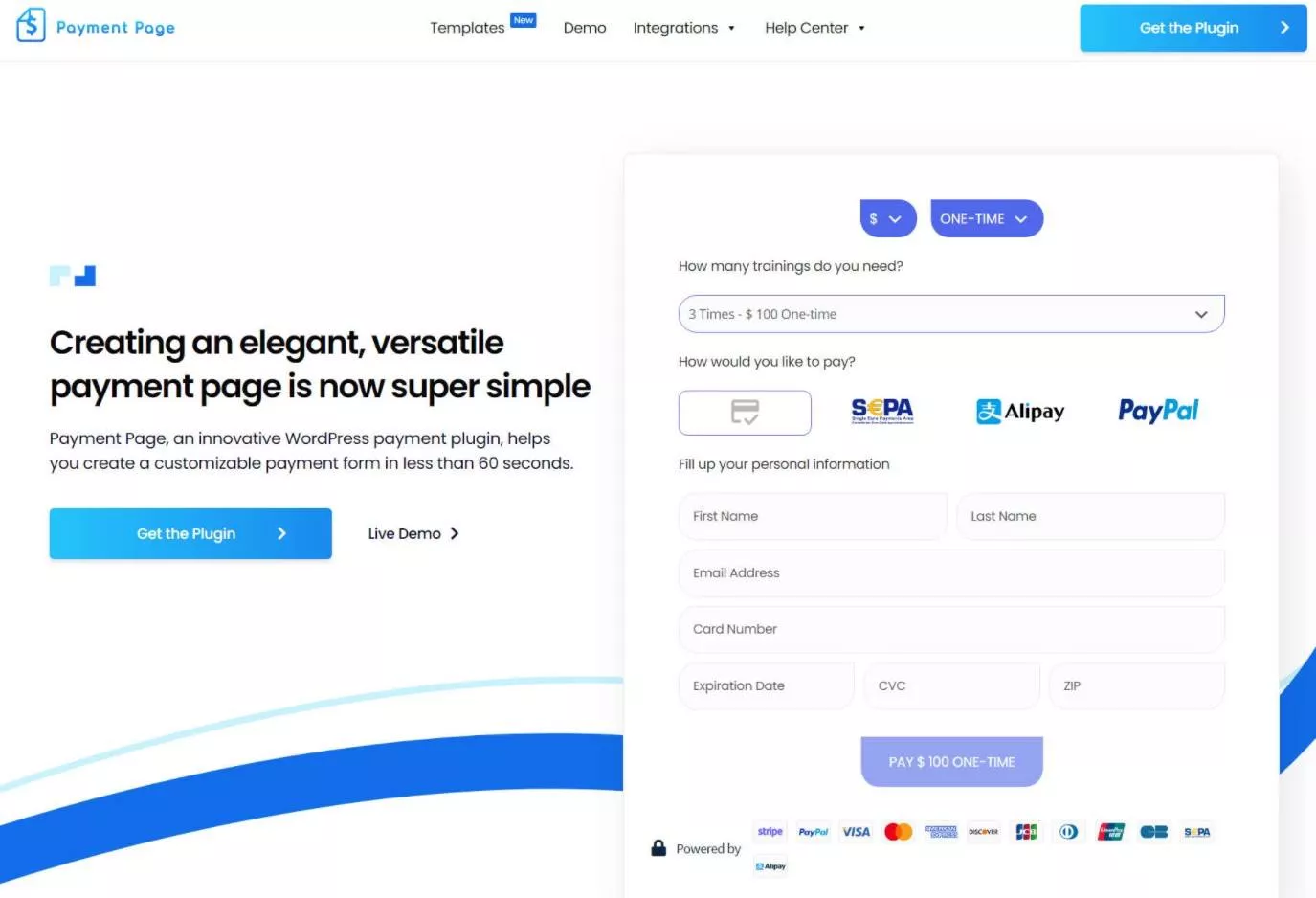
現在、Payment Pageは、支払い処理業者向けにStripeとPayPalの両方をサポートしており、Authorize.net.netなどの他のゲートウェイを追加する予定です。 これらの2つの「親」ゲートウェイ内で、次のような他の多くの支払いオプションにアクセスできます。
- Apple Pay
- Google Pay
- 格子縞
- AliPay
- Microsoft Pay
- 等。
また、以下を収集するための支払いの柔軟性も得られます。
- 一回払い
- 任意のスケジュールでの自動定期購読支払い
また、2つを組み合わせて、1つのフォームに無制限の支払いオプションを含めることもできます。
その他の注目すべき機能のいくつかを次に示します。
- 複数通貨のサポート–支払いフォームで通貨をフィルタリングするオプションをユーザーに提供するなど、さまざまな通貨での支払いを受け入れます。
- 送信後のアクション–確認メールを送信したり、カスタムメッセージを表示したり、ユーザーを別のページにリダイレクトしたりできます。
- レスポンシブデザイン– Elementorのレスポンシブコントロールを使用して、フォームがさまざまなデバイスをどのように表示するかを調整できます。
支払いページを使用して支払いを受け入れる方法
支払いページの機能がわかったところで、支払いページを使用してスタイリッシュな支払いページを設定し、支払いの受け取りを開始する方法を見てみましょう。
これらの例では、自分のサイトでプレミアムバージョンを使用していますが、一般的なプロセスは無料バージョンでも同じです。
1.ペイメントゲートウェイを接続します
支払いページプラグインを最初にアクティブ化すると、「メイン」の親ゲートウェイの構成に役立つセットアップウィザードが起動します。
支払いページのレビューの時点で、これらのオプションはStripeまたはPayPalです。
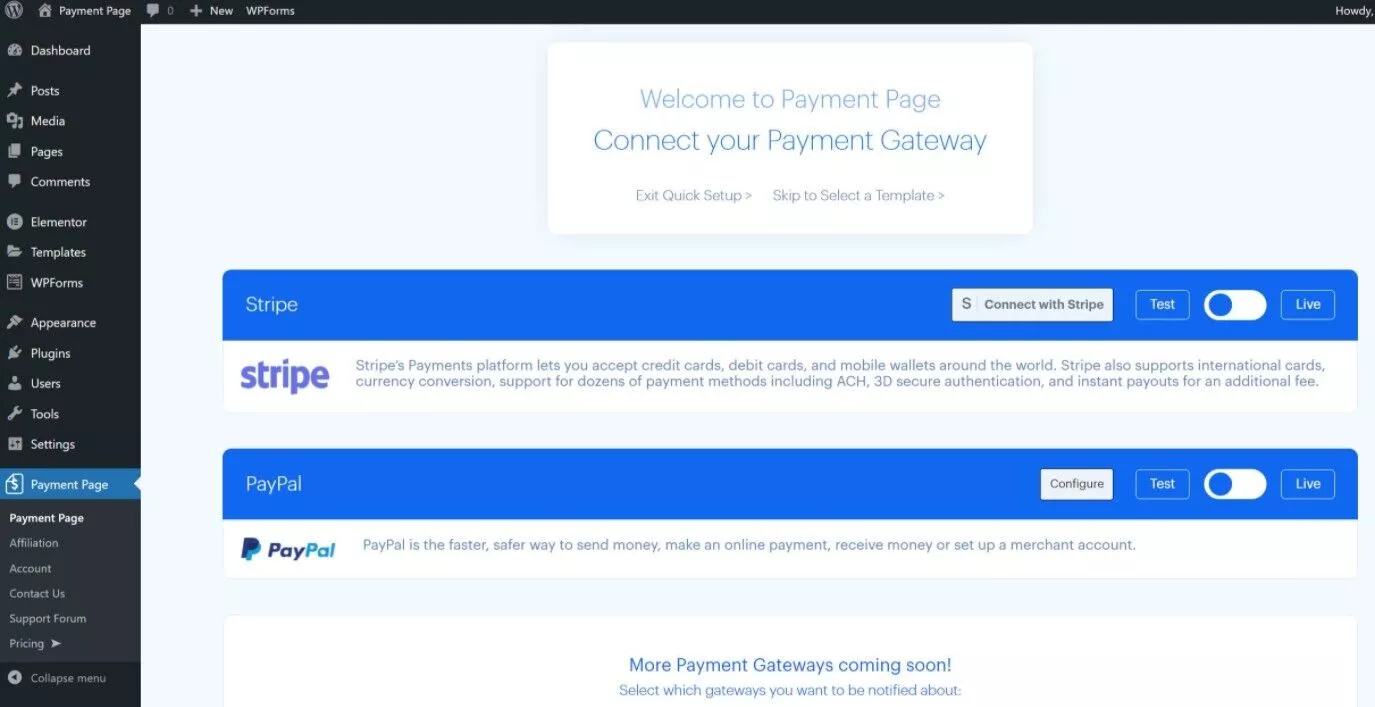
ゲートウェイごとに、「ライブ」モードと「テスト」モードの両方で使用できます。 ライブモードでは、サイトは実際に実際の支払いを処理しますが、テストモードでは、ダミーデータを使用していろいろと試してみることができます。
Stripeを使用する場合、Payment PageはシンプルなStripe接続インターフェイスをサポートしています。これにより、APIキーなどをいじくり回すことなくすべてを設定できます。
または、テストしているだけの場合は、ボタンをクリックするだけで、さらに高度なセットアップを行うことなく、テストモードを続行できます。
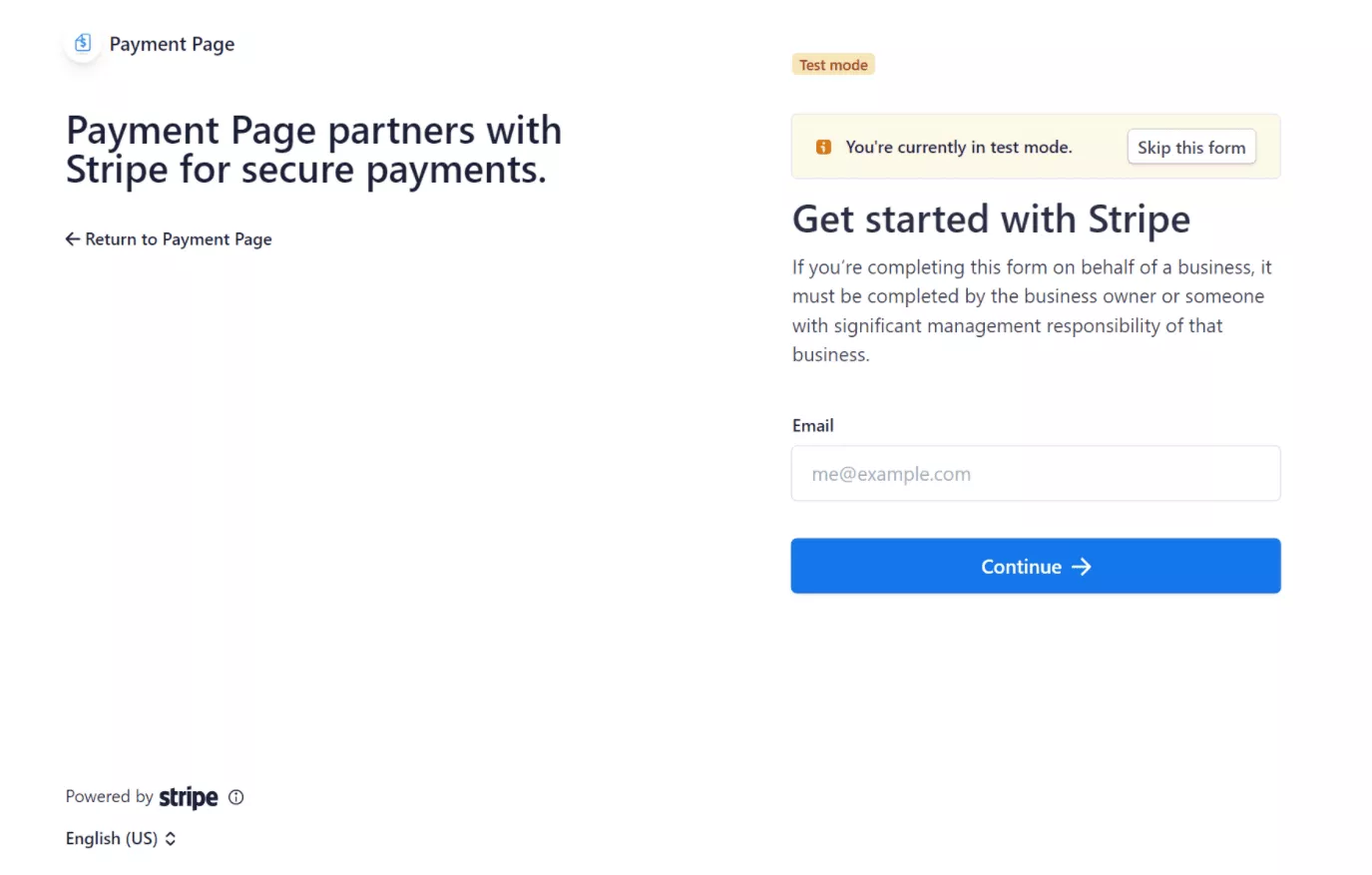
設定すると、WordPressダッシュボードに接続していることを示すインジケーターが表示されます。
PayPalの場合、APIキーを入力する必要があります。これは少し複雑ですが、それほど悪くはありません(これは、Payment Pageのせいではありません。PayPalがStripeのような洗練された接続設定を提供していないことを非難します)。
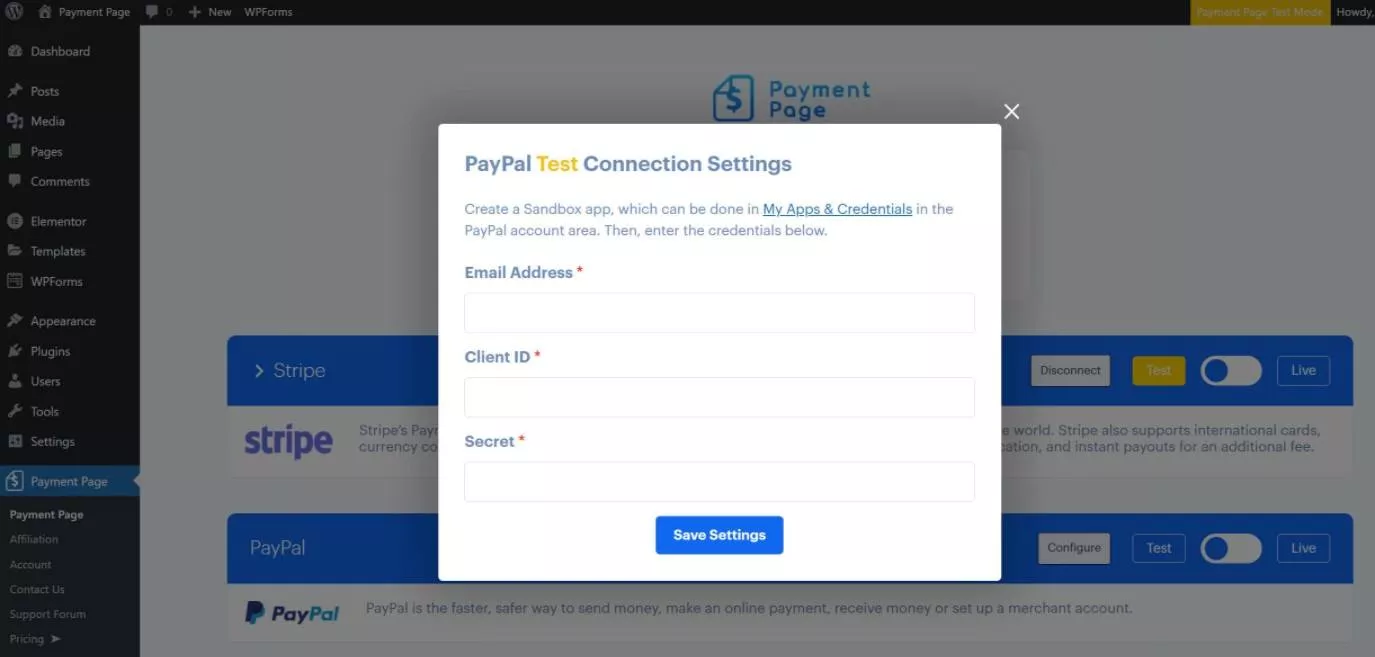
2.ペイメントゲートウェイを構成します
ご希望の支払いゲートウェイを接続すると、そのゲートウェイに基づいていくつかの追加オプションが表示されます。
Stripeの場合、トグルをクリックするだけで、ApplePayやGooglePayなどの追加のゲートウェイを簡単に有効にできます。

3.テンプレートを選択します
次に、支払いページのテンプレートを選択できます。 必要に応じて、Elementorを使用して支払いページを最初からデザインすることもできます。
繰り返しになりますが、支払いページのユニークな点の1つは、支払いフォームを提供するだけでなく、ビジネス、フリーランサー、非営利団体などのさまざまなユースケース向けの完全な支払いページのデザインを提供することです。
ペイメントページは現在、無料バージョンの3つの異なるテンプレートと、有料バージョンの11以上のテンプレートを提供しています。 ボタンをクリックするだけでテンプレートをインポートできます。
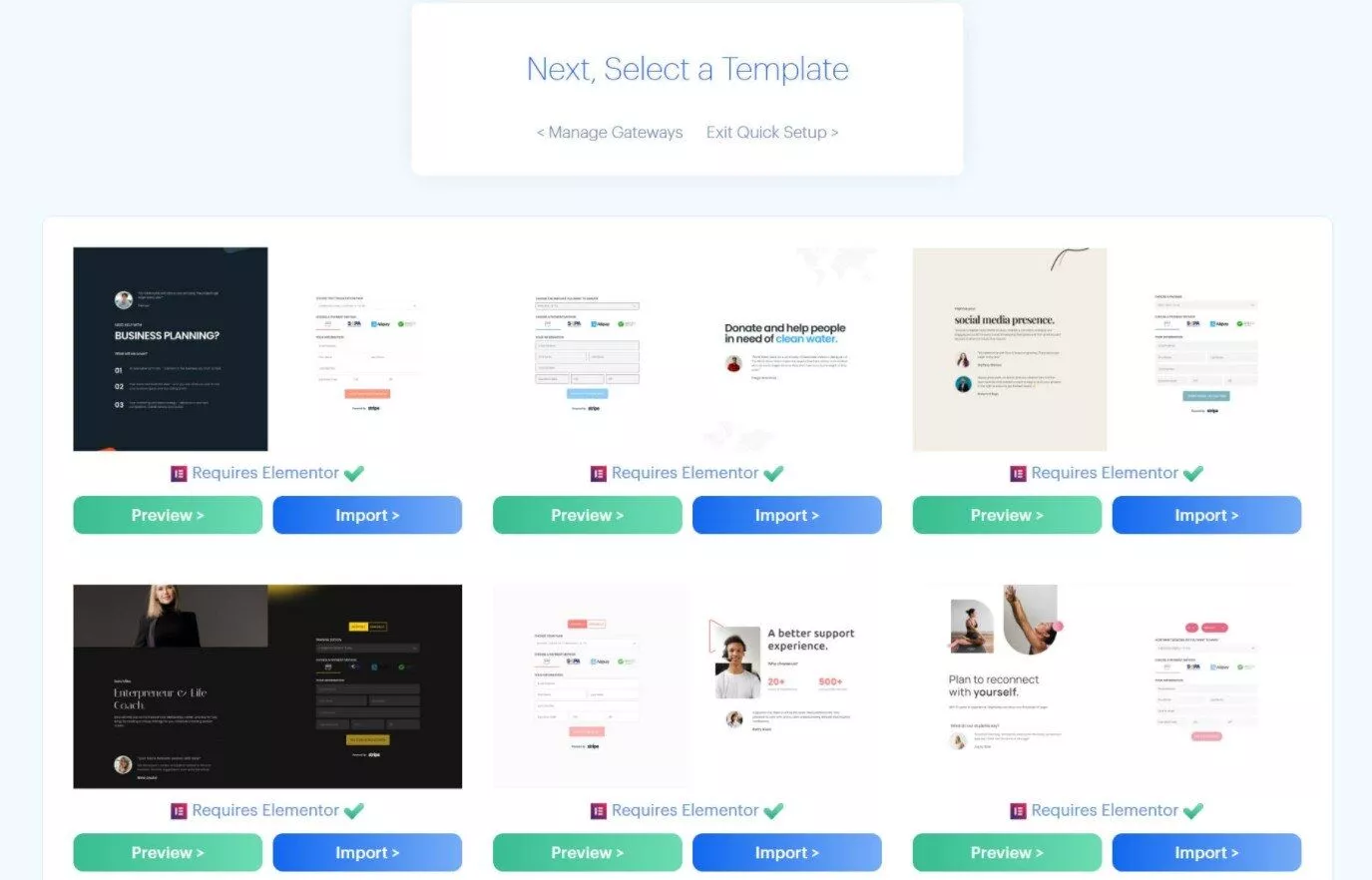
テンプレートをインポートすると、Elementorでデザインした他のページと同じように編集できます。 これは、支払いフォームをカスタマイズする場所でもあります。 と言えば…
4.支払いフォームの機能をカスタマイズします
お支払いフォームをカスタマイズするには、専用のElementorウィジェットを使用します。 これは、支払いページの残りの部分のデザインをカスタマイズしながらフォームをカスタマイズできるので便利です。
開始するには、Elementorエディターを起動します。 支払いページテンプレートをインポートした場合は、そのテンプレートページを編集します。 テンプレートページを使用したくない場合は、Elementorを使用して新しいページを作成できます。
次に、支払いページ–フォームウィジェットを編集します(または、新しいデザインを作成する場合は、ウィジェットをページに追加します)。
次に、ウィジェットの多くのオプションを使用して、支払いフォームを完全にカスタマイズできます。
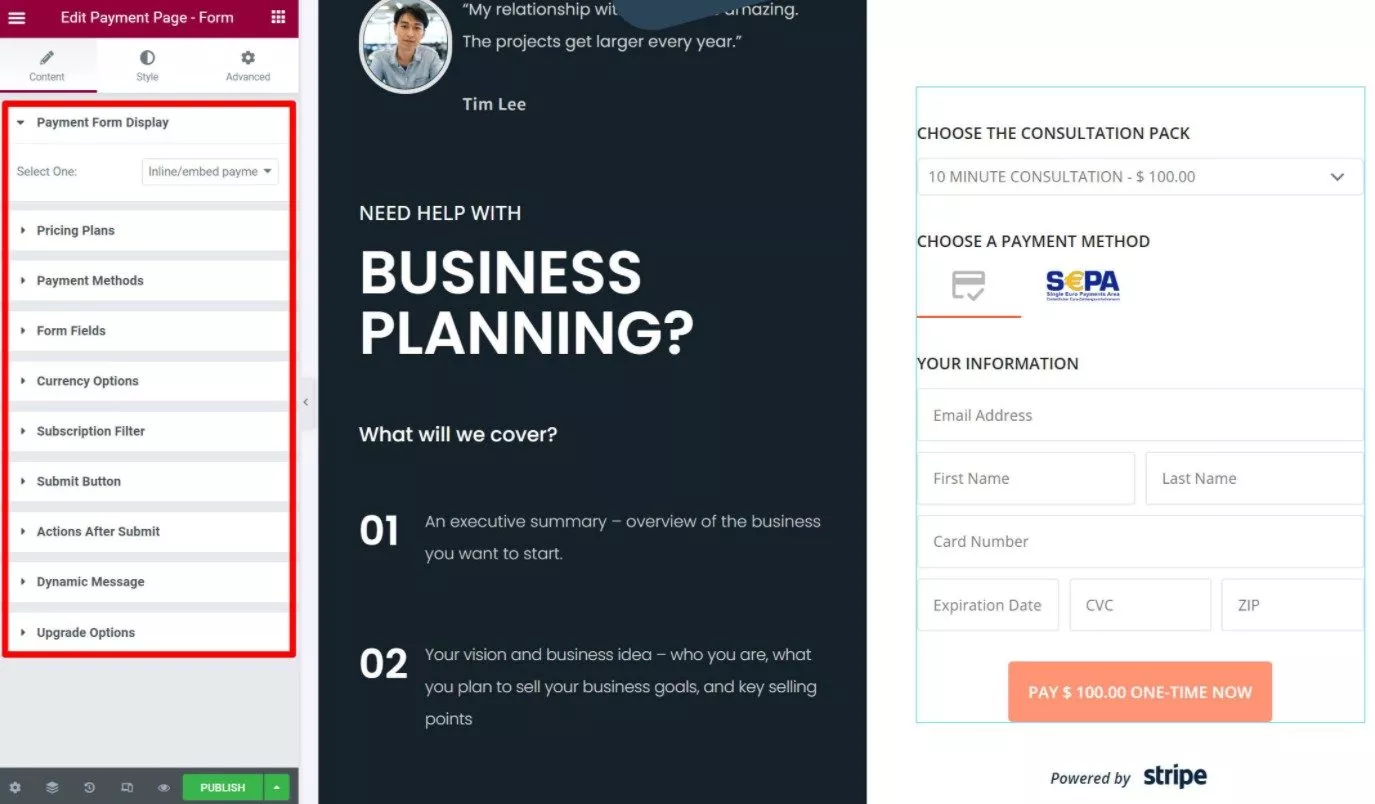
カスタマイズできるもののいくつかを次に示します。
- インライン支払いフォームまたはポップアップフォームのどちらを使用するかを選択します。
- 人々が選択できる無制限の支払いプランを追加します。 各プランには、異なる価格、支払い頻度(定期支払いの場合)、さらには通貨(複数通貨の支払いオプションの場合)を含めることができます。
- フォームごとに支払い方法を有効にします。 たとえば、クレジットカード、デビットカード、Google Pay、ApplePayなどです。
- 顧客から不払い情報を収集するために表示するフォームフィールドを選択します。 たとえば、名前、メールアドレスなどです。
- 人々が通貨でフィルタリングできるようにするかどうかなど、通貨オプションを調整します。
- サブスクリプションフィルターを追加して、ユーザーが1回限りの支払いオプションと定期的な支払いオプションを切り替えることができるようにします。
- 送信ボタンをカスタマイズします。 動的な情報を含めることもできます。 たとえば、「[通貨記号][金額]今すぐ支払う」などです。
- アクションの送信後に選択します。 メールを送信したり、ユーザーをページにリダイレクトしたり、動的メッセージを表示したりできます。
最も重要な2つの設定を見てみましょう。

まず、料金プランの設定では、フォームのさまざまな料金オプションをすべて構成できます。 オプションごとに、カスタムの頻度と通貨を選択できます。 オプションごとに表示するフィールドを選択し、それらのフィールドを表示するためのテンプレートをカスタマイズすることもできます。
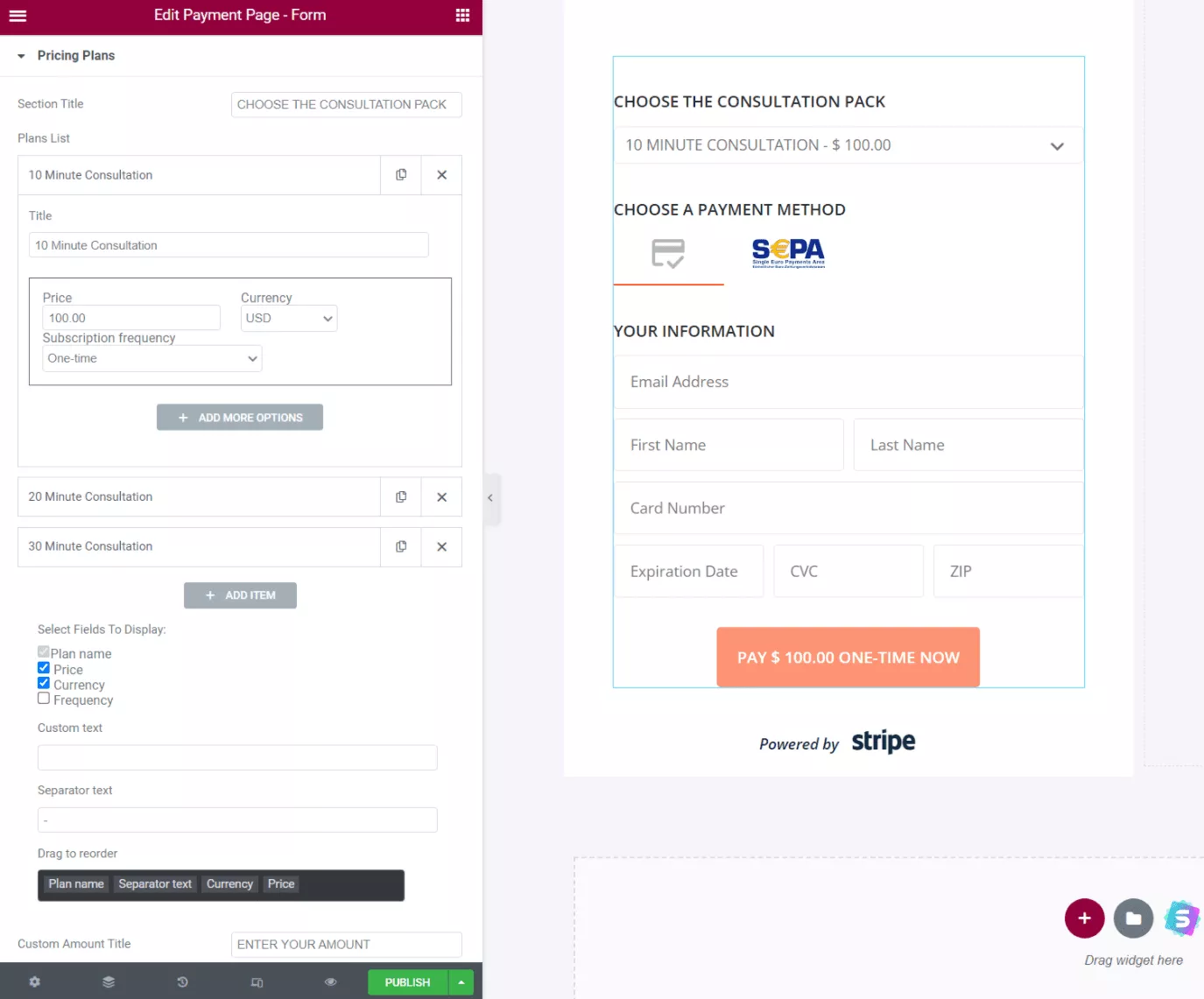
次に、フォームフィールド設定を使用すると、必要な支払いフィールド以外に表示するフォームフィールドを制御できます。 これを使用して、必要に応じて顧客から追加情報を収集できます。
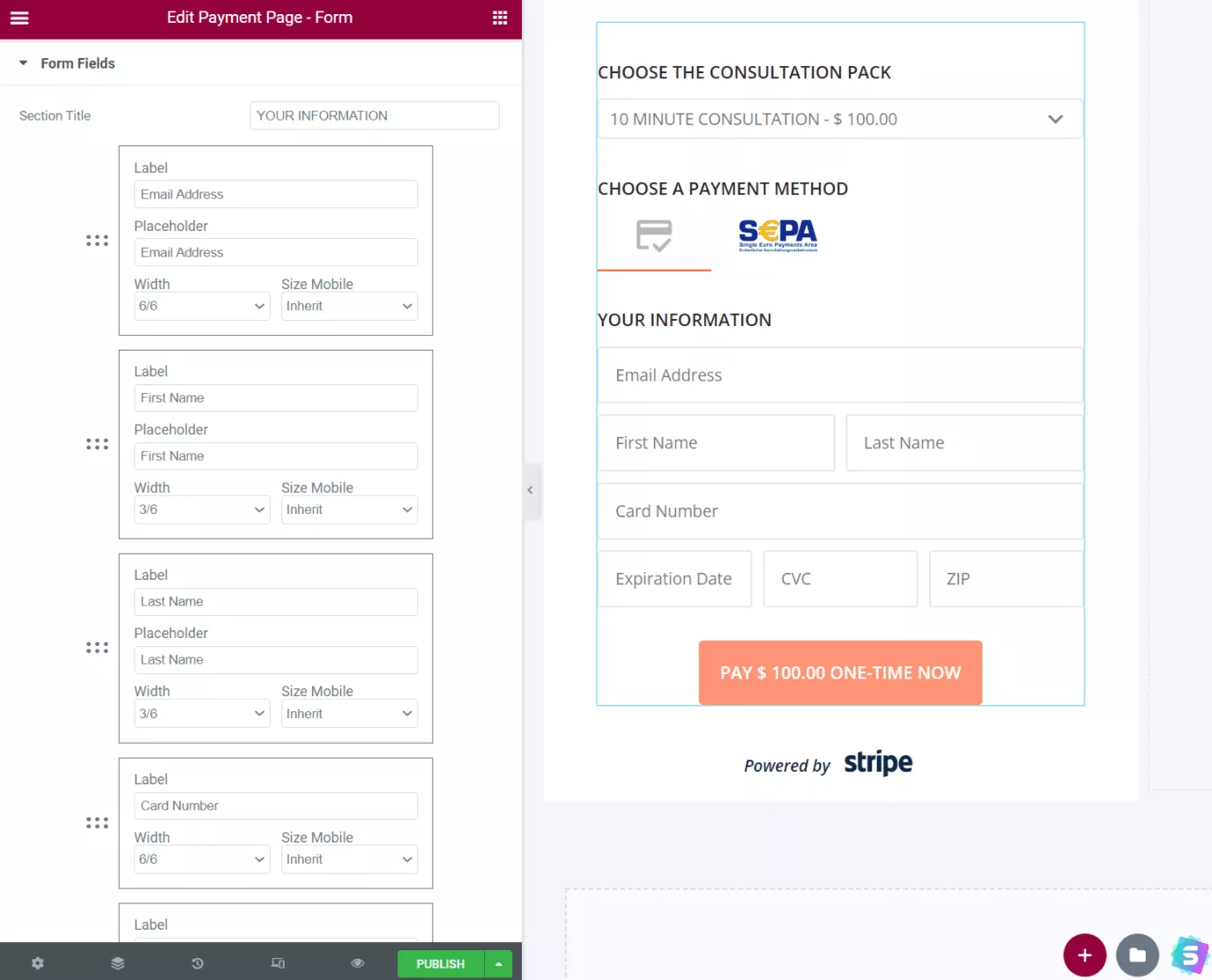
他のすべての設定も同様に詳細です。このElementorウィジェットは、実際にはプラグインの要です。
また、ウィジェットを使用すると、フォームごとにこれらの設定をすべてカスタマイズできるため、複数の支払いフォームを簡単に作成できます。
複数のフォームを作成している場合、Elementor以外のページにフォームを含めたい場合があります。 レビューの時点では、プラグインにはこのための組み込みオプションは含まれていませんが、Elementorを使用してテンプレートを設計し、ElementorProのEmbedAnywhere機能を使用してフォームを埋め込むことで実現できます。
5.支払いフォームのデザインをカスタマイズする
プラグインのElementorウィジェットアプローチのもう1つの利点は、Elementorを使用してフォームのデザインをカスタマイズできることです。 これは、他のElementorウィジェットと同じように、ウィジェットの[スタイル]タブから実行できます。
高レベルのフォーム、個々のフォームフィールドなどをカスタマイズするためのオプションが表示されます。
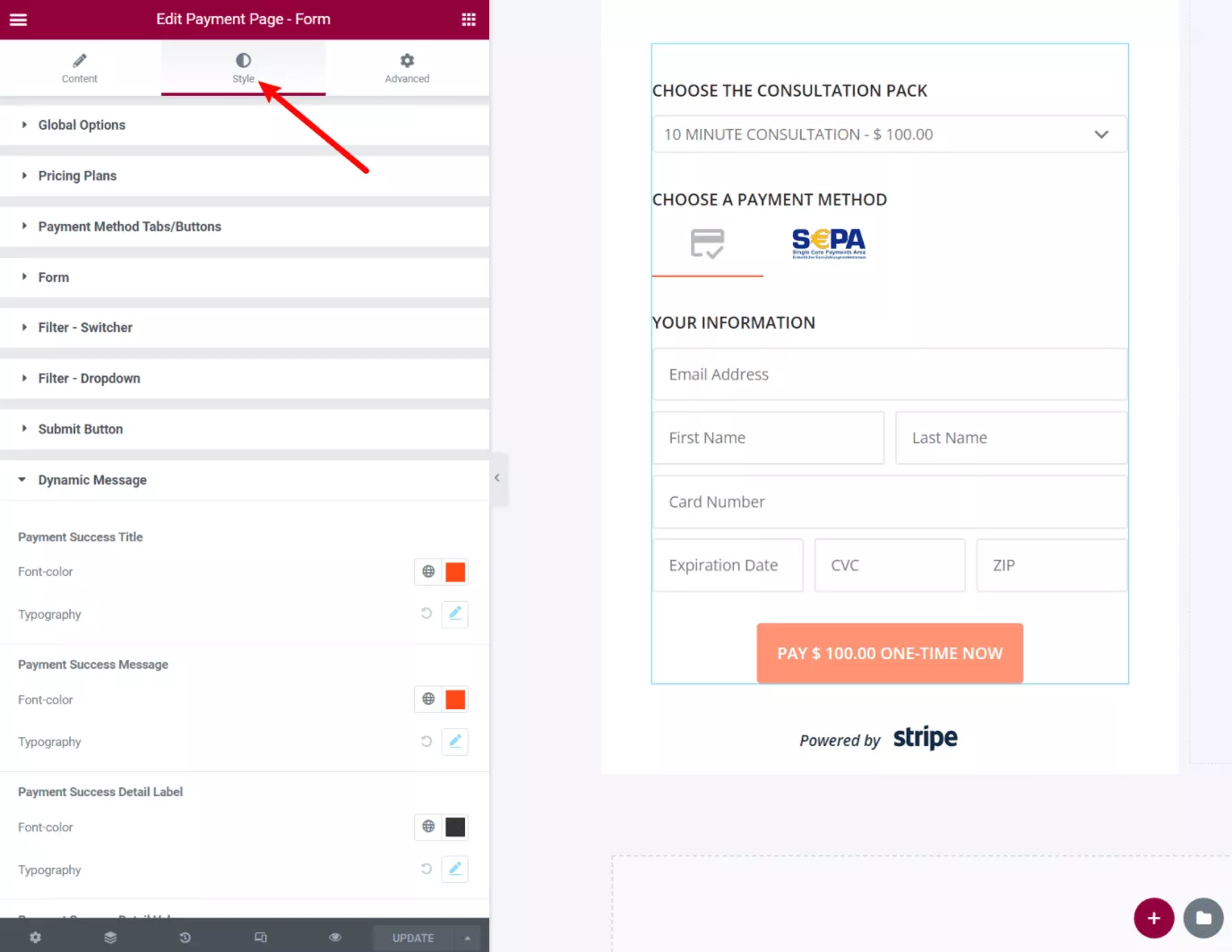
他のElementorウィジェットと同様に、さまざまなデバイスでの支払いフォームの表示を調整するためのレスポンシブコントロールも利用できます。
他のElementorウィジェットと同様に、[詳細設定]タブのオプションを使用して、間隔やその他の詳細をカスタマイズすることもできます。
6.支払いを管理する
この時点で、すべて完了です。 作成したフォームから支払いの受け取りを開始できます。 テストモードで自分でテストできます。 次に、実際の支払いを受け入れる場合は、必ずライブモードに切り替えてください。
個々の支払いを表示および管理するには、選択したゲートウェイ(StripeまたはPayPal)を使用します。 別のレコードを作成できるように、支払いごとに通知メールを送信するように支払いページを構成することもできます。 これは、ウィジェットの設定の[送信後のアクション]オプションから設定できます。
支払いページの価格
支払いページはフリーミアム請求モデルを使用しています。
つまり、WordPress.orgには無料バージョンのプラグインと、より多くの機能にアクセスする必要がある人向けのプレミアムバージョンがあります。
一般に、無料版は、クレジットカード/デビットカードによる単純な1回限りの支払いが必要な場合に機能します。 ただし、以下にアクセスする必要がある場合は、プレミアムバージョンが必要になります。
- 定期購読プラン。
- すべての追加のStripeおよびPayPalメソッド。 たとえば、無料バージョンではStripeを介してクレジットカード/デビットカードでの支払いを受け入れることができますが、Apple Pay、Google Pay、Plaidなどのオプションを使用するにはプレミアムバージョンが必要です。
- 人々が自分の金額を入力できるようにするためのカスタム支払い金額(寄付/サポーターに最適)。
- サブスクリプションおよび通貨フィルター。
- すべてのElementor支払いページテンプレート–無料バージョンでは3つのテンプレートにアクセスでき、有料バージョンでは11のテンプレートすべてのロックが解除されます。
プレミアムバージョンには3つのライセンスがあります。 それらはすべて、すべての機能へのアクセスと1年間のサポートと更新を提供します。唯一の違いは、プレミアム機能をアクティブ化できるサイトの数です。
- 1つのサイト–99ドル。
- 3つのサイト–179ドル。
- 25サイト–599ドル。
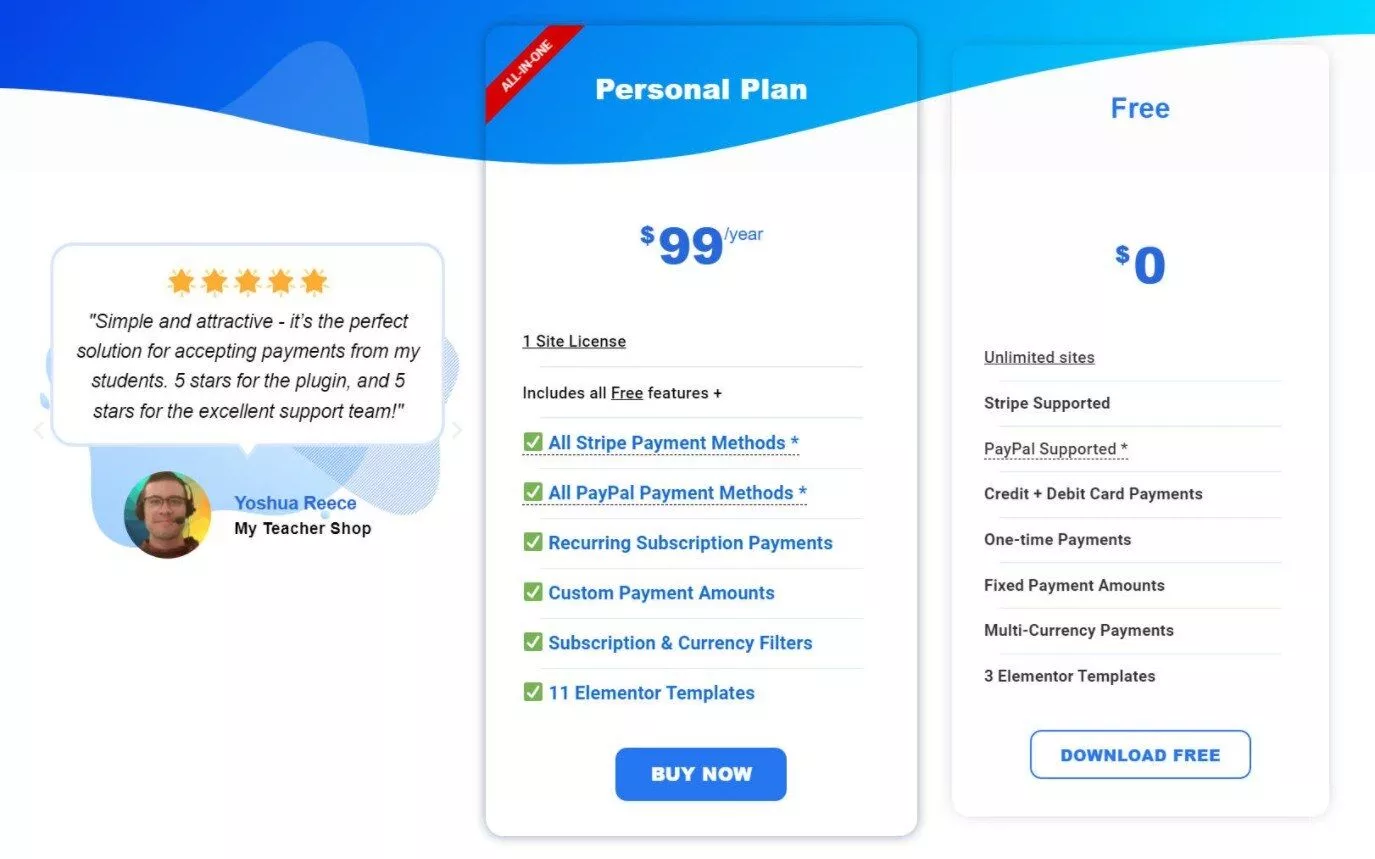
開発者はまた、WP Mayorの読者に特別な15%の割引を提供しており、これらの価格をより安くしています。
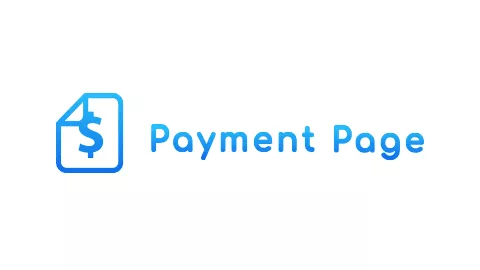
すべてのプランには30日間の返金保証も付いているので、購入のリスクはありません。
支払いページの最終的な考え
全体として、支払いページを使用すると、見栄えの良い支払いページをすばやく簡単に起動して実行できます。
Elementorが好きな場合は、Elementorインターフェイスを離れることなくすべてを構成できると非常に便利です。 テンプレートをインポートし、Elementorから支払いフォームの機能とデザインをカスタマイズして、わずか数分で支払いページを機能させることができます。
覚えておくべきことの1つは、少なくとも現在、プラグインはElementorに依存しているということです。 したがって、Elementorを使用したくない場合は、それを検討する必要があります。 プラグインがネイティブのWordPressエディターに同様のサポートを追加して、ブロックを使用して支払いフォームをカスタマイズできるようになるのは素晴らしいことです。
ただし、全体として、Elementorを使用している(またはElementorを使用できる)場合、Payment Pageを使用すると、柔軟でスタイリッシュなフォームを使用して支払いの受け取りを非常に簡単に開始できます。
試してみたい場合は、WordPress.orgから無料版をインストールできます。 次に、プレミアムバージョンにアップグレードして、定期的な支払い、より多くの支払いゲートウェイ、およびその他の便利な機能にアクセスすることを検討してください。
